Как пригласить в группу в Одноклассниках новых участников и друзей
Чтобы группа в социальной сети работала на благо вашего бизнеса, либо приносила доход с продажи рекламы, требуется немало усилий вложить в ее раскрутку. Начать можно с простых действий — приглашения в группу ваших друзей и людей из похожих по тематике групп. Когда наберутся первые сотни участников, и группа начнет “жить”, можно начать закупать рекламу у сторонних сообществ, проводить конкурсы и другими способами привлекать новых участников. В рамках данной статьи рассмотрим вопрос, как пригласить в группу в Одноклассниках новых участников.
Оглавление: 1. Как пригласить в группу в Одноклассниках друзей - Как пригласить друзей в группу в Одноклассниках с компьютера - Как пригласить друзей в группу в Одноклассниках с телефона 2. Как пригласить в группу в Одноклассниках новых участников из других сообществ - Как пригласить в группу в Одноклассниках новых участников с компьютера - Как пригласить в группу в Одноклассниках новых участников с телефона
Как пригласить в группу в Одноклассниках друзей
Допустим, вы создали группу в Одноклассниках. В момент ее создания она совсем пустая, и в ней находитесь только вы. Самый верный способ набрать первых участников — это предложить вступить в нее вашим друзьям. Наверняка вы знаете, какие интересы есть у тех или иных ваших друзей, что позволяет примерно понять, кому из них может быть интересно вступить в вашу новую группу.
В момент ее создания она совсем пустая, и в ней находитесь только вы. Самый верный способ набрать первых участников — это предложить вступить в нее вашим друзьям. Наверняка вы знаете, какие интересы есть у тех или иных ваших друзей, что позволяет примерно понять, кому из них может быть интересно вступить в вашу новую группу.
Обратите внимание: В Одноклассниках есть ограничение на количество друзей, которых можно пригласить в группу за сутки. Это 30 человек. Больше приглашений разослать не получится. Поэтому рекомендуется подходить внимательно к выбору друзей, которым может быть интересна ваша группа, а не рассылать приглашение всем подряд.
Как пригласить друзей в группу в Одноклассниках с компьютера
Рассмотрим сначала, как пригласить друзей в группу с компьютера. Первым делом нужно зайти в саму группу, где вы являетесь администратором. Это можно сделать из раздела “Группы”.
Справа от аватара группы вы увидите кнопку “Пригласить друзей”. Нажмите на нее.
Появится всплывающее окно, где можно выбрать, каких друзей вы хотите пригласить в группу. Нужно отметить друзей, после чего нажать “Пригласить”.
Важно: Не все пользователи разрешают приглашать себя в группу даже друзьям. Если аватарка пользователя в списке друзей для приглашения блеклая, и около имени человека установлен замок, это значит, что пользователь ограничил возможность приглашать себя в группы.
Стоит отметить, что пригласить каждого друга в группу можно не более одного раза. Если вы вчера высылали другу приглашение, но он ответил отказом, сегодня не получится повторить просьбу вступить в группу.
Как пригласить друзей в группу в Одноклассниках с телефона
Теперь рассмотрим, как отправить приглашения в вашу группу друзьям с телефона, используя официальное мобильное приложение Одноклассники. Первые делом зайдите в группу, в которой вы являетесь администратором, выбрав ее из списка групп. После этого прямо под аватаркой и названием группы вы увидите кнопку “Пригласить друзей”. Нажмите на нее.
Нажмите на нее.
Откроется окно со списком друзей. Сверху есть поиск, чтобы вы могли найти нужного друга, которому точно будет интересна ваша группа. Чтобы отправить приглашение в группу каждому из пользователей, достаточно нажимать на его имя в списке, после чего приглашение будет отправляться.
Обратите внимание: Когда приглашение отправлено пользователю, знак “+” справа от его имени заменяется словом “Приглашен”.
Как пригласить в группу в Одноклассниках новых участников из других сообществ
Еще один верный способ, чтобы набрать первых активных участников группы, это использовать аудиторию чужих тематичных пабликов. Например, вы создали группу по разведению аквариумных рыбок. Наверняка, в Одноклассниках уже есть одна или несколько подобных групп, в которых состоят сотни, а то и тысячи любителей данной темы. Можно их позвать в свою группу, и ниже мы рассмотрим, как это сделать.
Как пригласить в группу в Одноклассниках новых участников с компьютера
Первым делом нужно найти группу, которая соответствует вашей потенциальной аудитории. Для этого со своей страницы перейдите в раздел “Группы”.
Для этого со своей страницы перейдите в раздел “Группы”.
Используя поиск по группам, найдите группу, которая близка по тематике к той группе, которую вы хотите раскрутить.
В группе, которую вы выбрали для использования ее участников, прокрутите страницу вниз до списка и участников и выберите вариант “Все участники”.
Раскроется список со всеми участниками группы. Теперь нужно наводить мышь на людей, которые, как вам кажется, могут заинтересоваться вашей группы. При наведении мыши будет появляться всплывающее меню. Нажимайте “Пригласить в группу”.
Появится всплывающее окно со списком всех групп, в которых вы состоите. Нажмите на вашу группу, в которой вы являетесь администратором, и в которую вы хотели бы пригласить человека.
Все, после этого появится сообщение “Приглашение отправлено”.
Если ваша группа заинтересует человека, он к ней присоединится.
Как пригласить в группу в Одноклассниках новых участников с телефона
Рассмотрим, как эта же функциональность реализована в официальном мобильном приложении Одноклассники на телефоне. Сперва нужно перейти к списку групп и найти группу, откуда можно будет забрать потенциально заинтересованных участников. Для этого в приложении снизу переключитесь на “Меню”, а далее выберите группы.
Сперва нужно перейти к списку групп и найти группу, откуда можно будет забрать потенциально заинтересованных участников. Для этого в приложении снизу переключитесь на “Меню”, а далее выберите группы.
С помощью поиска найдите нужную группу и зайдите в нее. Нажмите на пункт “Участники”, чтобы раскрыть полный список участников группы.
Теперь зайдите на страницу человека, которому вы хотите отправить приглашение в группу. На его странице нажмите на три точки справа около надписи “Другие действия”, чтобы раскрыть меню.
В нем выберите вариант “Пригласить в группу”.
Откроется окно со списком ваших групп. Нажмите на ту группу, в которую вы хотите пригласить человека.
Подтвердите свое желание пригласить человека в эту группу, нажав “Отправить”.
Все, после этого человек будет приглашен в вашу группу.
Загрузка…
Как пригласить новых участников в группу в «Одноклассниках»
После того, как пользователь создал свое новое сообщество в «Одноклассниках», он начинает думать над тем, как популяризовать свою группу.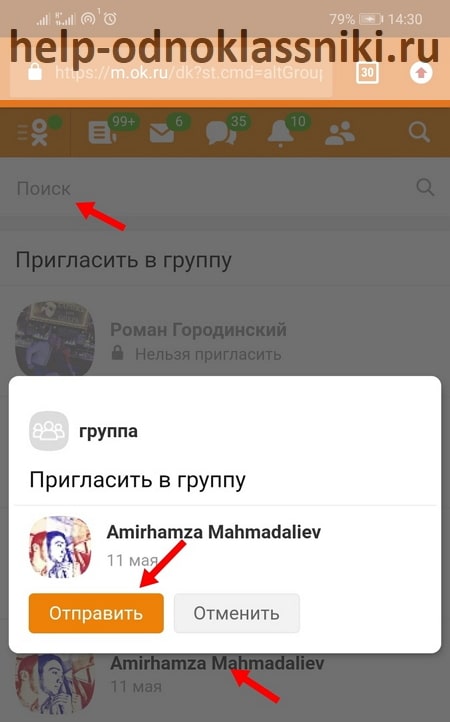 Для этого есть много разных способов, причем самым дешевым и простым на начальных этапах методом считается ручное приглашение других людей в группу. В этой статье мы рассмотрим все популярные способы приглашения новых участников.
Для этого есть много разных способов, причем самым дешевым и простым на начальных этапах методом считается ручное приглашение других людей в группу. В этой статье мы рассмотрим все популярные способы приглашения новых участников.
В «Одноклассниках» есть несколько интересных особенностей, связанных с такими приглашениями:
- Здесь имеются свои особые лимиты для приглашений;
- Приглашать можно не только в свое, но и в чужое сообщество, если его администратор не запретил данную возможность в настройках группы;
- Приглашать в свою группу можно публику из других групп, а также тех людей, что не состоят в списке друзей пользователя.
Как пригласить друзей в «Одноклассниках» внутри самой группы?
В первую очередь, рассмотрим процесс добавления новых участников из списка друзей внутри самого сообщества. Делать это можно как с компьютера, так и с мобильных устройств.
В полной компьютерной версии сайта
Сначала следует перейти в нужную группу (причем можно даже не в свою, если в этой группе приглашать друзей могут все) и нажать в верхнем меню «Пригласить друзей».
Далее появится специальное окно, в котором можно выделить нужных друзей, причем выделять можно сразу несколько человек. Чтобы найти конкретного пользователя из своих друзей, которого нужно пригласить в группу, можно ввести его имя в поисковую строку в правом верхнем углу. Также здесь можно просто отметить пункт «Выбрать всех», чтобы отметить сразу всех своих друзей. В завершении нужно кликнуть на «Пригласить» в нижней части этого окна, чтобы выслать приглашения всем отмеченным людям.
Важно!
В «Одноклассниках» действуют особые лимиты на приглашения друзей, причем часто они меняются. В среднем социальная сеть позволяет высылать около 10 приглашений в день с одного аккаунта. Если пользователь будет делать это слишком активно, ему на время могут запретить высылать приглашения.
В приложении
Пользователям официального мобильного приложения для начала нужно перейти в требуемую группу, после чего нажать на кнопку в левой части «Пригласить друзей».
Далее откроется новое окно, в котором можно отметить пользователей из списка своих друзей, которым нужно выслать приглашения.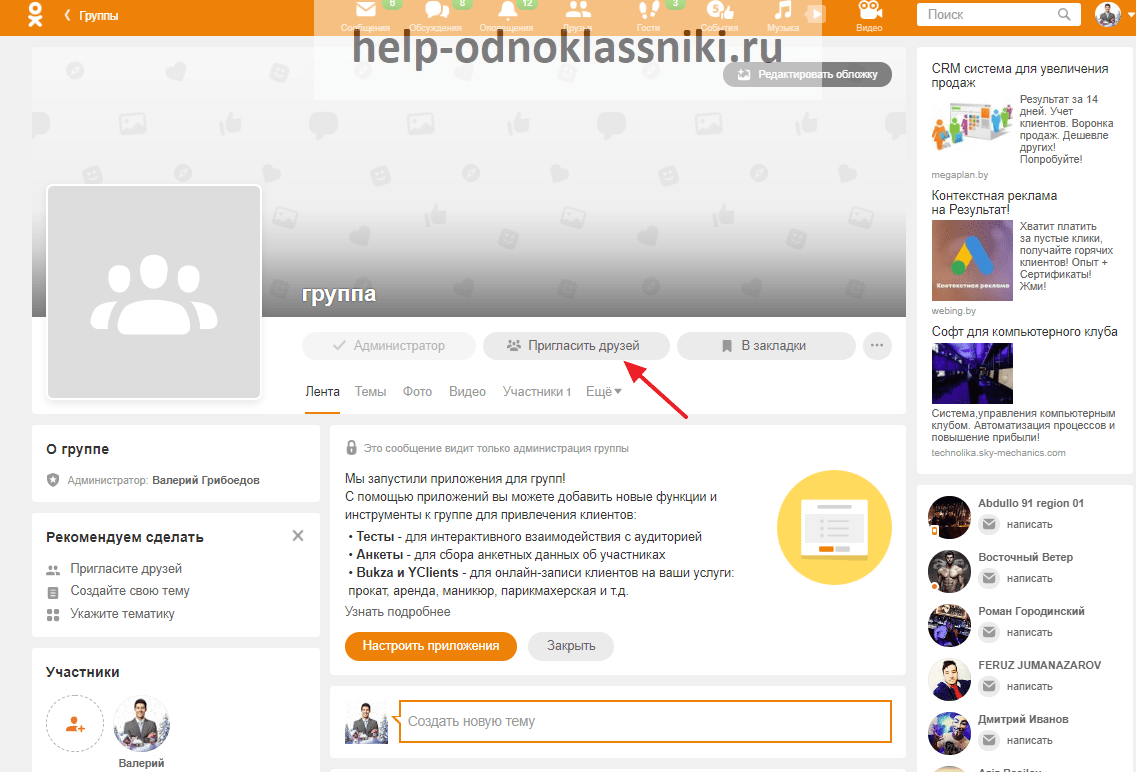 Также здесь можно воспользоваться поиском по именам, чтобы найти конкретного человека. В завершении следует нажать на кнопку с галочкой в правом верхнем углу, чтобы выслать приглашения отмеченным людям
Также здесь можно воспользоваться поиском по именам, чтобы найти конкретного человека. В завершении следует нажать на кнопку с галочкой в правом верхнем углу, чтобы выслать приглашения отмеченным людям
В мобильной версии
Сайт m.ok.ru, оптимизированный для мобильных браузеров, тоже позволяет высылать приглашения. Для этого нужно зайти в требуемую группу и нажать на кнопку «Пригласить друзей».
Далее откроется новая страница со списком друзей. Здесь можно найти конкретного человека по поиску по имени, а чтобы отправить приглашение, нужно просто нажать на его профиль. Далее откроется специальное окно, в котором требуется нажать на кнопку «Отправить».
Обратите внимание!
Некоторые пользователи в настройках конфиденциальности запрещают принимать такие приглашения, поэтому выслать им его не удастся.
Как пригласить участников в «Одноклассниках» из другой группы?
Довольно эффективно приглашать не только друзей, но и других людей, которые могут состоять в группах со смежной тематикой и аудиторией. Делать это можно только в полной компьютерной версии сайта. Для этого нужно сначала перейти в требуемую группу и открыть список ее участников.
Делать это можно только в полной компьютерной версии сайта. Для этого нужно сначала перейти в требуемую группу и открыть список ее участников.
На открывшейся странице нужно просто навести курсор мыши на требуемого человека, после чего появится всплывающее меню, в котором можно нажать на кнопку «Пригласить в группу».
Обратите внимание!
Здесь также можно пригласить участников в другую группу (если ее администраторы не запретили это), нажав на соответствующую кнопку.
Далее откроется новое окно, в котором нужно выбрать то сообщество, куда будет приглашен человек. После отправки приглашения на сайте отобразится соответствующее уведомление.
Как пригласить любого человека в группу в «Одноклассниках»?
Высылать приглашения здесь можно не только друзьям, но и всем другим пользователям, которые не запретили прием приглашений в настройках конфиденциальности. Делать это тоже можно как с компьютера, так и с мобильных устройств.
В полной компьютерной версии сайта
Сначала нужно просто перейти на страницу нужного пользователя, после чего следует нажать на кнопку с тремя точками в правой части и выбрать во всплывающем списке пункт «Пригласить в группу».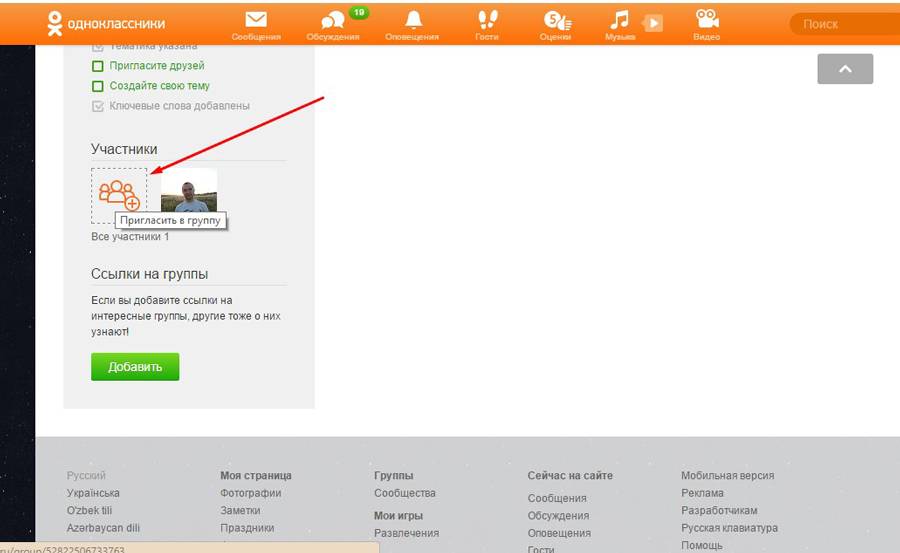
Далее откроется специальное окно, в котором требуется выбрать нужную группу, куда будет приглашен этот человек.
Обратите внимание!
Дважды высылать одно и то же приглашение человеку в группу, куда он уже был приглашен, нельзя.
В приложении
Здесь тоже сначала нужно перейти на страницу пользователя, после чего следует нажать на кнопку с тремя точками и во всплывающем меню выбрать «Пригласить в группу».
В следующем окне остается только выбрать то сообщество, в которое этот человек будет приглашен.
В мобильной версии
На сайте m.ok.ru сначала нужно перейти на страницу пользователя, после чего нажать на кнопку с тремя точками («Другие действия»). Далее во всплывающем списке следует выбрать пункт «Пригласить в группу».
На следующей странице остается только выбрать то сообщество, в которое будет приглашен этот человек, после чего в новом всплывающем окне надо нажать на кнопку «Отправить».
Заключение
В «Одноклассниках» действительно есть большое количество разных способов приглашения других людей в свою группу. Наряду с этим здесь действуют довольно жесткие лимиты и ограничения на приглашения и на другие действия, связанные с бесплатной раскруткой группы (в целях защиты от спама), которые не стоит игнорировать, так как в конечном счете пользователь может быть просто заблокирован в этой социальной сети.
Наряду с этим здесь действуют довольно жесткие лимиты и ограничения на приглашения и на другие действия, связанные с бесплатной раскруткой группы (в целях защиты от спама), которые не стоит игнорировать, так как в конечном счете пользователь может быть просто заблокирован в этой социальной сети.
Как пригласить в группу в Одноклассниках инструкция
Для максимально эффективной раскрутки группы в социальной сети одноклассники необходимо знать основные способы ее продвижения. Одним из способов раскрутки группы является приглашение людей. Пригласить можно как друзей, так и совершенно незнакомых людей. Имейте в виду что некоторые пользователи в настройках могут запретить отправлять себе приглашения в группы.
Плюсом данного способа является то, что он бесплатен и ваше приглашение пользователь обязательно увидит. Некоторые из вас могут не знать об этом способе продвижения, поэтому мы расскажем – как пригласить в группу в одноклассниках.
С компьютера
Чтобы пригласить человека в группу с компьютера, нужно:
Первый способ
- Открыть любой список людей, друзей или участников группы.

- Наводим на аватар человека, которого хотим пригласить в группу, появляется выпадающий список, в котором нажимаем на пункт «Пригласить в группу».
- Появляется список групп, в которые мы можем приглашать. В данном случае мы можем пригласить только в созданную нами группу, нажимаем на нее. Тем самым приглашение будет отправлено данному человеку. Дальше он решит, вступать в вашу группу или нет.
Второй способ
- Приглашения в группу. Заходим прямо на страницу пользователя, которого хотели бы пригласить. Справа напротив аватара находим пункт меню с тремя точками, жмем на него и в появившемся списке выбираем «Пригласить в группу».
- Далее действуем аналогичным действиям выше, выбираем группу и приглашаем.
Третий способ
- Заходите в группу, в которую хотите пригласить друзей. Справа напротив аватара находим кнопку «Пригласить друзей», откроется список друзей, среди них выберите тех кого хотите пригласить.

Пользователь получит уведомление такого типа:
Видео
С телефона
Также можно пригласить в группу людей используя смартфон или планшет через приложение.
Первый способ
- Заходим в приложение. Нажимаем в левый верхний угол на изображение 3х полосок.
- Жмем группы.
- Находим группу, в которую хотим пригласить людей. Не важно, созданная нами или чужая.
- Нажимаем пригласить друзей. В открывшимся списке выбираем нужных и приглашаем.
Второй способ
- Заходим на страницу к пользователю. Жмем кнопку «Другие действия»
- Жмем «Пригласить в группу».
Таким способом можно пригласить немало участников в группу. Начните с друзей, так как ими проще всего заполнять группу новыми людьми.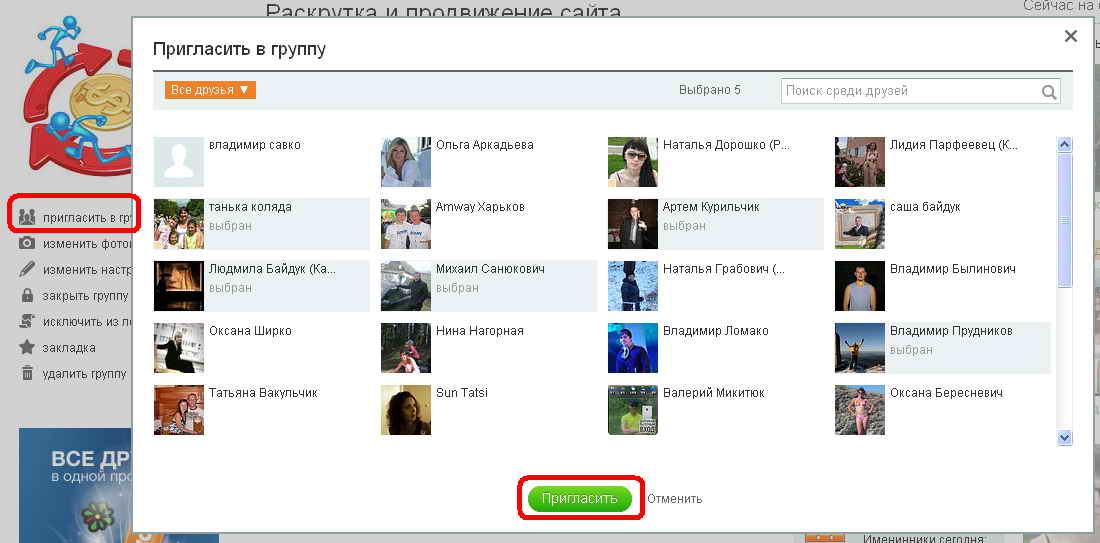 Аналогично приглашаются люди в мобильной версии сайта m.ok.ru.
Аналогично приглашаются люди в мобильной версии сайта m.ok.ru.
Как набрать в группу в Одноклассниках подписчиков быстро
Как набрать участников в группу Одноклассников быстро через различные программы? Как набирать людей и подписчиков, не опасаясь за свою страницу — читайте в статье.
Как набрать в группу в Одноклассниках подписчиков быстро самому
Социальная сеть Одноклассники настоятельно советует своим пользователям объединяться в группы. Это направление на сегодняшний день одно из самых актуальных на сайте. Цели у таких сообществ могут значительно отличаться. Это занятия каким-либо хобби, совместное проведение досуга, организация мероприятий, обмен новостями и полезной информацией, а также благотворительность, создание имиджа человека или компании, развитие бизнеса и получение прибыли, расширение торговли – всего 8 типов сообществ.
Начать групповую деятельность в Одноклассниках очень просто. Как создать свою группу, а потом, если надо, удалить её, мы вас научим. А тем, кто хочет стать рядовым участником сообщества, подскажем, как можно вступить в интернет-объединение и выйти из него при необходимости.
А тем, кто хочет стать рядовым участником сообщества, подскажем, как можно вступить в интернет-объединение и выйти из него при необходимости.
Но, как уверяют опытные интернет-предприниматели, объединить людей – это лишь начальный этап, гораздо важнее и сложнее найти эффективные способы, как набрать подписчиков в Одноклассниках в группу. Об этом мы и поговорим.
На сайте есть простые механизмы, позволяющие самостоятельно привлекать участников группы. Но учтите: рядовые участники сообщества и администраторы наделены разными правами. В некоторых группах (такие, правда, встречаются редко) обычным пользователям не разрешено приглашать новых людей. Но большинство объединений приветствуют и даже поощряют активность. Хотя рядовой участник вправе отослать приглашение только своим друзьям. А вот администратор любому пользователю.
Разберёмся, как набирать людей в группу в Одноклассниках, выходя на сайт через компьютер. Такой способ подходит и для обычных пользователей и для администраторов:
-
Откроем раздел «Друзья»;
-
Затем наведём курсор на фото того, кому планируем отправить приглашение присоединиться к группе;
-
В открывшемся меню отмечаем строчку «Пригласить в группу»;
-
Далее выбираем объединение, где хотели бы видеть своего друга;
-
Заканчиваем процесс, нажав кнопку «Пригласить», в самых новых версиях даже не требуется подтверждения действия, приглашение «улетает» сразу после выбора группы.

Хотя случаются и осечки. Приглашение отослать не получится, если это действие запретила администрация группы. Или ваш друг в настройках публичности отметил пункт, не разрешающий приглашать его в сообщества.
А сейчас расскажем, как пригласить друга в группу, используя мобильную версию Одноклассников, то есть на телефоне:
-
Переходим в профиль пользователя;
-
Под его главной фотографией с правой стороны находим три точки и нажимаем на них;
-
В меню выбираем опцию «Пригласить в группу»;
-
Отмечаем группу, в которую зовём друга;
-
Чтобы приглашение ушло, жмём на кнопку «Отправить».
Ручной метод добавления участников суперскоростным не назовёшь. Но можно ускорить процесс.
Предлагаем Вам не терять времени и набрать участников в группу Одноклассников не только быстро, но еще и очень дешево — это будет прекрасным началом для развития и продвижения Вашего проекта или идеи.
Читайте инструкцию, как быстро набрать группу в Одноклассниках:
-
Зайдите на групповую страницу, в меню под основной фотографией отыщите опцию «Пригласить друзей», кликните по этой строчке;
-
Затем откроется перечень людей, с которыми вы уже подружились;
-
Выбирайте, кого хотите пригласить, или ставьте отметку около команды «Выбрать всех»;
-
Чтобы подтвердить своё решение, нажмите в самом низу страницы большую кнопку «Пригласить».
Но обратите внимание: злоупотреблять функцией «Выбрать всех» не стоит. Хотя именно она помогает решить проблему, как быстро набрать группу в Одноклассниках. Администрация сайта предупреждает, что массовая рассылка может быть квалифицирована как спам. Так что если список ваших друзей состоит не из десятков, а из сотен человек, не следует отправлять приглашения одним кликом всем подряд. Делайте это по частям, примерно по 20-40 посланий за сутки. Иначе ваш профиль могут заблокировать.
Иначе ваш профиль могут заблокировать.
А теперь расскажем о том, как позвать новых участников в группу, если они ещё не стали вашими друзьями. Такое действие не могут выполнить рядовые «одногруппники», а только администраторы. Если вы создали своё сообщество и хотите пригласить в него людей, сделайте эти шаги:
-
Перейдите в профиль пользователя как гость;
-
Под главной фотографией владельца отметьте опцию «Другие действия»;
-
Выберите функцию «Пригласить в группу»;
-
Укажите объединение, куда вы хотите пригласить этого пользователя;
-
Подтвердите действие, кликнув по кнопке «Пригласить».
В телефоне или другом мобильном устройстве администраторы групп тоже могут рассылать приглашения всем без исключения пользователям, а не только друзьям. Для этого надо применять алгоритм действий, описанный раньше.
Мы рассмотрели методы, как набрать участников в группу в Одноклассниках, предложенные самим сайтом.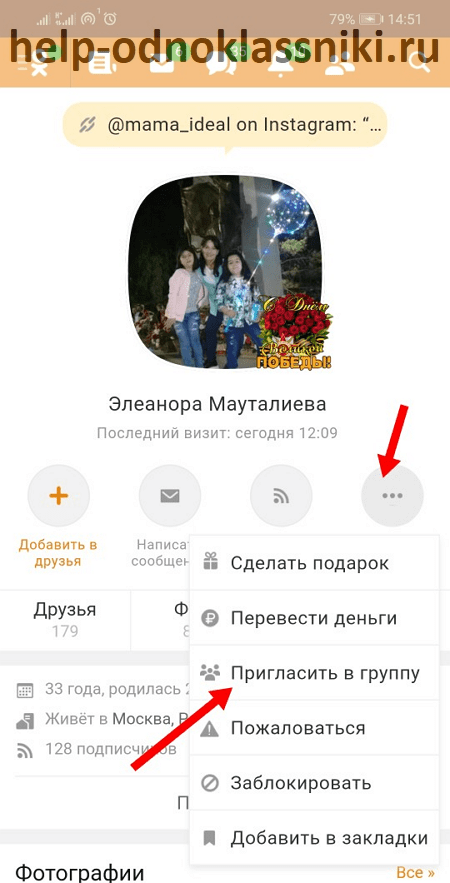 Они на сто процентов безопасны и надёжны. Если только не слишком увлекаться рассылкой приглашений. Как только вы превысите лимит, установленный администрацией социальной сети, могут возникнуть проблемы. А значит, очень высокую скорость приобретения подписчиков развить не удастся. Но есть и иные способы, позволяющие привлечь людей в группу в Одноклассниках. Например, заставить их самих добавляться в ваше сообщество. Как этого добиться, расскажем чуть позже.
Они на сто процентов безопасны и надёжны. Если только не слишком увлекаться рассылкой приглашений. Как только вы превысите лимит, установленный администрацией социальной сети, могут возникнуть проблемы. А значит, очень высокую скорость приобретения подписчиков развить не удастся. Но есть и иные способы, позволяющие привлечь людей в группу в Одноклассниках. Например, заставить их самих добавляться в ваше сообщество. Как этого добиться, расскажем чуть позже.
Кстати, никакую группу вы не сделаете и подписчиков не найдёте, когда у вас не открывается социальная сеть. В наших статьях «Что делать, если заблокировали Одноклассники» и «Почему не работает сайт Одноклассники» вы найдёте практичные советы, которые помогут исправить ситуацию и обойти возможные запреты.
Если же вы планируете общаться или вести бизнес не только в Одноклассниках, но и в других социальных сетях, посмотрите сайт ави1.ру. Там собрано много полезной информации о 9 интернет-сообществах.
Как набирать людей в группу в Одноклассниках наиболее безопасно
На Одноклассниках уже действует более миллиона групп. Точное количество не знает даже администрация сайта, какие-то сообщества появляются, другие закрываются. При таком огромном выборе будет очень непросто найти своих подписчиков. Поэтому важно терпеливо и постоянно вести работу в этом направлении. При соблюдении всех мер безопасности дело движется нескоро. Хотя некоторые приёмы, как набирать людей в группу в Одноклассниках, помогут, не нарушая правил, сделать процесс более быстрым.
Точное количество не знает даже администрация сайта, какие-то сообщества появляются, другие закрываются. При таком огромном выборе будет очень непросто найти своих подписчиков. Поэтому важно терпеливо и постоянно вести работу в этом направлении. При соблюдении всех мер безопасности дело движется нескоро. Хотя некоторые приёмы, как набирать людей в группу в Одноклассниках, помогут, не нарушая правил, сделать процесс более быстрым.
Попробуйте получить аудиторию уже раскрученных сообществ. Например, для интернет-магазина вам нужны подписчики среднего возраста, преимущественно женского пола. Считается, что именно эти пользователи наиболее часто приобретают товары в сети. Значит, вам следует обратить внимание на странички тематикой по кулинарии, домоводству, воспитанию детей и подобные. Как же привлечь участников из других групп в свою:
-
Зайдите в свой профиль, затем – в раздел «Группы», выберите нужную тематику и сообщество, где уже есть множество участников, и подпишитесь на него;
-
Как подписчик зайдите на групповую страницу, посмотрите последние публикации, выберите те, что получили много классов и перепостов, эти действия выполняют самые активные участники, с ними вам надо подружиться;
-
Чтобы увидеть будущих друзей, а может, и клиентов, наведите курсор мышки на команду «Поделиться» и нажмите на кнопку «Все»;
-
Откроется перечень подписчиков этой группы, заходите в их профили и приглашайте в друзья, каждому надо отправить личное послание, подружиться со всеми сразу не получится, такой опции в Одноклассниках пока нет.

А вот, когда эти люди станут вашими друзьями, пригласить их в свою группу можно будет одним кликом, алгоритм мы расписали выше.
Кстати, чем больше у вас друзей, тем скорее удастся набрать подписчиков. Поэтому стоит прочитать материал «Как вести поиск людей в Одноклассниках». Возможно пригодится и статья о том, как посмотреть друзей и подписчиков.
Следующий безопасный и эффективный вариант, как набирать людей в группу в Одноклассниках, — это наладить взаимовыгодный обмен с другими сообществами. Разыскиваете такие, которые по количеству участников примерно одинаковы с вашим, и связываетесь с администратором. Найти его нетрудно, надо лишь посмотреть информацию с левой стороне под главной фотографией в разделе «О группе». Иногда создатель группы скрыт, но есть список модераторов, которые могут стать посредниками в переговорах. Предложите руководителям объединения начать перекрёстный пиар. Вы рекламируете эту группу на своей странице, а взамен вам оказывают такую же услугу. Можно обмениваться постами, видеоматериалами, ссылками.
Можно обмениваться постами, видеоматериалами, ссылками.
Как раз интернет-адрес (ссылка, ID) группы — ещё один инструмент для безопасного приобретения подписчиков. Вариантов для размещения ID масса: вставляйте их в личные сообщения, комментарии, статусы, подписи, посты, на страницах в других социальных сетях, закажите их печать на сувенирах. Тем, кто не знает, как сделать ссылку на группу, рекомендуем познакомиться с нашим материалом.
Надо признаться, что сколько бы вы не пиарились и не распространяли информацию о своей группе, толку не будет, если групповая страничка унылая и пустая. Основа успеха сообщества – постоянные и «аппетитные» публикации. Мало позаботиться о том, как набрать участников в группу в Одноклассниках, их надо заинтересовать и удержать.
Безусловно, успешной группе требуется не только своя аудитория, но также видимая активность участников, поэтому у Вас есть шанс уже сейчас заказать лайки в Одноклассники с оптовыми скидками и различными вариантами пополнения.
Существуют приёмы, которые помогут выполнить эту задачу. Во-первых, подготовьте яркие, цепляющие тексты. Если не умеете писать сами, соберите команду или закажите работу специалисту. Во-вторых, размещайте посты два раза в сутки, минимум один, примерно в обед и после 7 часов вечера, когда на сайте повышена активность. В-третьих, если тест достаточно большой, разделите его на порции. Обрывайте повествование на интересном месте, чтобы была интрига, и обещайте продолжение, к примеру, через день. Многие вернутся, чтобы узнать концовку. Этот же метод хорош при перекрёстном пиаре: даёте в чужой группе фрагмент со ссылкой на своё сообщество и предлагаете перейти, чтобы прочитать финал.
При размещении материалов не забывайте об интерактивности, вовлекайте участников группы в игры. Например, к посту можно добавить тематический опрос. Пользователи обычно хорошо воспринимают короткие анкеты, сопровождающие текст, фотографию или видеоролик. Придумать вопрос и три варианта ответа несложно, а такая публикация поможет заинтересовать вашу аудиторию.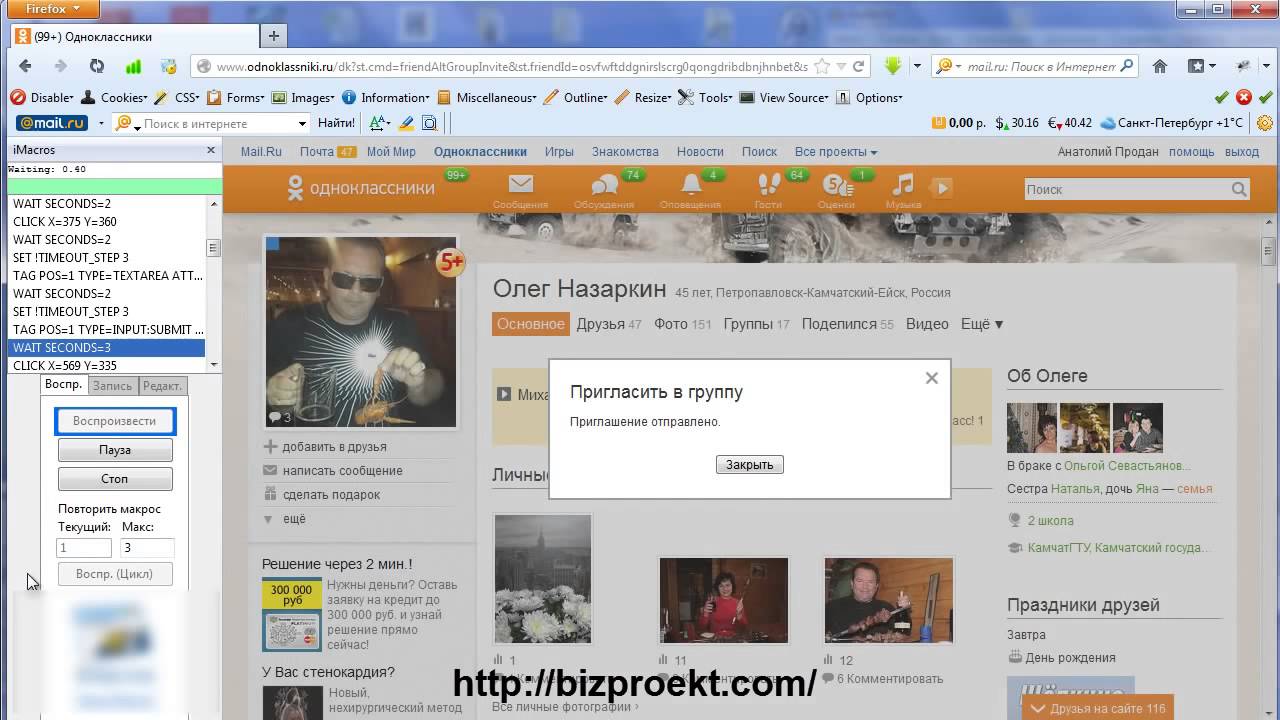
На развитие интерактивности работает и новый инструмент – тест. Сайт Одноклассники советует активно применять его для развития групп и даёт развёрнутую инструкцию по их созданию.
Тестирование поможет определить склонности пользователей, выяснить их предпочтения. Прозондировать аудиторию будет полезно и владельцам интернет-магазинов, и публичным деятелям. Кроме того, тест – это развлечение. Приурочьте их публикации к какому-то дню, давайте тематические тесты к праздничным датам, а для самых активных пользователей придумайте поощрение.
Эффективно работает на популярность среди подписчиков ещё одна разновидность игры – конкурс. В виртуальном варианте провести его легко. А раздача слонов зацепит любого хоть чуть азартного человека. Выбирайте тему и форму. Самое простое – это фотоконкурс или на лучшую подпись, на оригинальный статус (о запоминающихся и красивых статусах, мы расскажем отдельно). Затем открываете соответствующую рубрику и заполняете форму.
Учтите: организатор состязания должен быть честным, а правила конкурса – внятными. Время проведения, подведения итогов и вручения призов – все важные этапы необходимо определить до старта, чтобы не возникли проблемы. Конкурс может стать отличной рекламой для вашей группы. Но если он проведён некорректно, получится обратный эффект.
Время проведения, подведения итогов и вручения призов – все важные этапы необходимо определить до старта, чтобы не возникли проблемы. Конкурс может стать отличной рекламой для вашей группы. Но если он проведён некорректно, получится обратный эффект.
И наконец, безопасный, но вовсе не бесплатный способ для набора подписчиков в группу – реклама. Заказать её можно на этом же сайте или на сторонних ресурсах. Тема обширная, поэтому мы посвятили ей отдельную статью «Реклама в Одноклассниках: как разместить и настроить кампанию».
Мы напомнили вам лишь некоторые методы, как набирать людей в группу в Одноклассниках. На самом деле их гораздо больше. Стараясь добиться популярности, каждый находит собственные способы и приёмы, которые лучше удаются именно ему. Общего рецепта нет, пользуйтесь нашими рекомендациями и пробуйте что-то новое. А чтобы понять, что привлекает вашу аудиторию, обязательно смотрите статистику в своей группе.
А мы хотим напомнить, что в Одноклассниках можно не только развивать свою группу, но и зарабатывать на личной странице, как этим заниматься, мы поделимся. А ещё можем раскрыть секрет, как бесплатно скачать с Одноклассников музыку и как загрузить видео на свой компьютер или телефон.
Как набрать участников в группу в Одноклассниках с помощью программ
Мы рассказали, как набрать участников в группу в Одноклассниках своими силами и совершенно безопасными способами. Но некоторые пользователи убеждены, что без специализированных программ добиться высокого результата не получится. Спорить не станем, возможно, для кого-то такой вариант наилучший. Но будет ли он безопасным? Устанавливая на компьютер программное обеспечение от неизвестного автора, вы всегда рискуете закачать и вирусы. Кроме того, услугу вам не предоставят бесплатно. Средняя стоимость скачивания – 20-35 долларов. Немного, но нет гарантии, что деньги будут отработаны. Тем, кто твёрдо решил познакомиться с программами для набора подписчиков в группу в Одноклассниках, совет: поищите отзывы покупателей софта. А оценки давать не будем, а просто приведём несколько вариантов, наиболее упоминаемых в сети:
-
OdInviter 2.0, авторы уверяют, что она приглашает в группы только реальных людей;
-
OkSender – самая раскрученная в интернете программа для раскрутки в Одноклассниках;
-
Odnoklassniki Inviter, как пишут, проста и эффективна;
-
OK Combine помогает собрать не только подписчиков, но и получить классы и оценки;
-
Botod специализируется, помимо Одноклассников, на ВКонтакте, может рассылать спам.
Почти каждый день на этом рынке происходят изменения. Появляется что-то новое, а другое устаревает. Перед тем, как окончательно выбрать программу, будет полезно не только почитать отклики, но и протестировать её пробную версию.
Вы также можете совершить покупку рекламы для своей страницы в Одноклассниках без скачиваний и установок. При этом Вам будут доступны льготные условия на получение всех необходимых ресурсов.
У программ для приобретения подписчиков в Одноклассниках (и других соцсетях) есть достойные конкуренты. Это сервисы, предлагающие аналогичные услуги. Дадим несколько практичных рекомендаций, как набрать участников в группу в Одноклассниках, не выбросив деньги на ветер. Признаки надёжного сервиса:
-
Сайт уже популярен в сети, заработал положительные отзывы от заказчиков;
-
Компания уже не первый месяц на этом рынке, солидный стаж вызывает доверие, но и год-два достаточный срок;
-
От заказчика не требуют пройти регистрацию;
-
Сервис работает с проверенной платёжной системой;
-
Компания предоставляет гарантии, о них прямо сказано;
-
Сотрудники сервиса быстро и качественно отвечают на ваши вопросы.
По нашим оценкам, внимания заслуживает сервис DoktorSmm. Он достойно прошёл проверку временем и заказчиками. Но чтобы проверить это суждение, стоит разместить там минимальный заказ. Таким способом вы почти без затрат сможете составить личное мнение о его работе.
Известный афоризм: «Дорогу осилит идущий», — должны взять на вооружение те, кто стремится завоевать популярность в Одноклассниках, через своё сообщество. Мы рассказали о разных способах, позволяющих набрать группу. Достичь поставленной цели будет не так легко, но если постоянно делать шаги в выбранном направлении, результата вы непременно добьётесь.
А мы рекомендуем познакомиться с другими статьями на эту тему «Продвижение группы и страницы», «Как набрать друзей и классы в Одноклассниках». Там вы найдёте простые инструкции и дельные советы.
Пригласить людей в группу одноклассниках. Скрипт для приглашения людей в группу в одноклассниках
В социальной сети ОК любой пользователь должен знать о том, как пригласить людей в группу в Одноклассниках, если хочет создать собственное сообщество и развивать его. Это могут быть тематические паблики по музыкальным вкусам, новостные паблики и многое другое. Чтобы набирать количество участников сообщества, вы должны постоянно рекламировать его, либо приглашать новых людей. Делать это можно посредством встроенного функционала Одноклассников.
Инструкция по добавлению и приглашению друзей в паблики ОК
Как известно, в социальной сети Вконтакте вы можете звать сразу определенное количество друзей сразу. В социальной сети ОК вы можете делать точно также. Давайте рассмотрим порядок действия для добавления одного друга или сразу нескольких по очереди.
Приглашение в группу в Одноклассниках для каждой страницы отдельно:
- Зайдите в список всех сообществ, в которых вы состоите;
- Перейдите на страницу необходимого сообщества;
- В меню под аватаркой вы найдете панель управления, в которой есть кнопка «Пригласить». Нажмите на нее;
- Перед вами откроется ваш контакт лист;
- Кликните на необходимом человеке.
Также существует другой способ:
Теперь рассмотрим, как массово приглашать друзей в группу в Одноклассниках. Для этого понадобится специальная программа, которая автоматизирует процесс и может рассылать приглашения неограниченному количеству пользователей. Именно таким способом увеличивается по посещаемости многими владельцами пабликов.
Возникает вопрос — сколько можно пригласить людей в группу в Одноклассниках? В день можно приглашать не больше 40 человек, в новую группу — не более 100 друзей за раз.
Теперь вы знаете, как добавлять людей в группу в Одноклассниках. Подробнее о вы можете прочесть в соседних разделах нашего сайта.
Как пригласить людей в группу
Для максимально эффективной раскрутки группы в социальной сети одноклассники необходимо знать основные способы ее продвижения. Одним из способов раскрутки группы является приглашение людей. Пригласить можно как друзей, так и совершенно незнакомых людей. Имейте в виду что некоторые пользователи в настройках могут запретить отправлять себе приглашения в группы.
Плюсом данного способа является то, что он бесплатен и ваше приглашение пользователь обязательно увидит. Некоторые из вас могут не знать об этом способе продвижения, поэтому мы расскажем – как пригласить в группу в одноклассниках.
С компьютера
Чтобы пригласить человека в группу с компьютера, нужно:
Первый способ
Второй способ
Третий способ
Пользователь получит уведомление такого типа:
Видео
С телефона
Также можно пригласить в группу людей используя смартфон или планшет через приложение.
Первый способ
Второй способ
Таким способом можно пригласить немало участников в группу. Начните с друзей, так как ими проще всего заполнять группу новыми людьми. Аналогично приглашаются люди в мобильной версии сайта m.ok.ru.
Чтобы группа в социальной сети работала на благо вашего бизнеса, либо приносила доход с продажи рекламы, требуется немало усилий вложить в ее раскрутку. Начать можно с простых действий — приглашения в группу ваших друзей и людей из похожих по тематике групп. Когда наберутся первые сотни участников, и группа начнет “жить”, можно начать закупать рекламу у сторонних сообществ, проводить конкурсы и другими способами привлекать новых участников. В рамках данной статьи рассмотрим вопрос, как пригласить в группу в Одноклассниках новых участников.
Оглавление:
Как пригласить в группу в Одноклассниках друзей
Допустим, вы создали группу в Одноклассниках. В момент ее создания она совсем пустая, и в ней находитесь только вы. Самый верный способ набрать первых участников — это предложить вступить в нее вашим друзьям. Наверняка вы знаете, какие интересы есть у тех или иных ваших друзей, что позволяет примерно понять, кому из них может быть интересно вступить в вашу новую группу.
Обратите внимание: В Одноклассниках есть ограничение на количество друзей, которых можно пригласить в группу за сутки. Это 30 человек. Больше приглашений разослать не получится. Поэтому рекомендуется подходить внимательно к выбору друзей, которым может быть интересна ваша группа, а не рассылать приглашение всем подряд.
Как пригласить друзей в группу в Одноклассниках с компьютера
Рассмотрим сначала, как пригласить друзей в группу с компьютера. Первым делом нужно зайти в саму группу, где вы являетесь администратором. Это можно сделать из раздела “Группы”.
Справа от аватара группы вы увидите кнопку “Пригласить друзей”. Нажмите на нее.
Появится всплывающее окно, где можно выбрать, каких друзей вы хотите пригласить в группу. Нужно отметить друзей, после чего нажать “Пригласить”.
Важно: Не все пользователи разрешают приглашать себя в группу даже друзьям. Если аватарка пользователя в списке друзей для приглашения блеклая, и около имени человека установлен замок, это значит, что пользователь ограничил возможность приглашать себя в группы.
Стоит отметить, что пригласить каждого друга в группу можно не более одного раза. Если вы вчера высылали другу приглашение, но он ответил отказом, сегодня не получится повторить просьбу вступить в группу.
Как пригласить друзей в группу в Одноклассниках с телефона
Теперь рассмотрим, как отправить приглашения в вашу группу друзьям с телефона, используя официальное мобильное приложение Одноклассники. Первые делом зайдите в группу, в которой вы являетесь администратором, выбрав ее из списка групп. После этого прямо под аватаркой и названием группы вы увидите кнопку “Пригласить друзей”. Нажмите на нее.
Откроется окно со списком друзей. Сверху есть поиск, чтобы вы могли найти нужного друга, которому точно будет интересна ваша группа. Чтобы отправить приглашение в группу каждому из пользователей, достаточно нажимать на его имя в списке, после чего приглашение будет отправляться.
Обратите внимание: Когда приглашение отправлено пользователю, знак “+” справа от его имени заменяется словом “Приглашен”.
Как пригласить в группу в Одноклассниках новых участников из других сообществ
Еще один верный способ, чтобы набрать первых активных участников группы, это использовать аудиторию чужих тематичных пабликов. Например, вы создали группу по разведению аквариумных рыбок. Наверняка, в Одноклассниках уже есть одна или несколько подобных групп, в которых состоят сотни, а то и тысячи любителей данной темы. Можно их позвать в свою группу, и ниже мы рассмотрим, как это сделать.
Как пригласить в группу в Одноклассниках новых участников с компьютера
Первым делом нужно найти группу, которая соответствует вашей потенциальной аудитории. Для этого со своей страницы перейдите в раздел “Группы”.
Используя поиск по группам, найдите группу, которая близка по тематике к той группе, которую вы хотите раскрутить.
В группе, которую вы выбрали для использования ее участников, прокрутите страницу вниз до списка и участников и выберите вариант “Все участники”.
Раскроется список со всеми участниками группы. Теперь нужно наводить мышь на людей, которые, как вам кажется, могут заинтересоваться вашей группы. При наведении мыши будет появляться всплывающее меню. Нажимайте “Пригласить в группу”.
Появится всплывающее окно со списком всех групп, в которых вы состоите. Нажмите на вашу группу, в которой вы являетесь администратором, и в которую вы хотели бы пригласить человека.
Все, после этого появится сообщение “Приглашение отправлено”.
Если ваша группа заинтересует человека, он к ней присоединится.
Как пригласить в группу в Одноклассниках новых участников с телефона
Рассмотрим, как эта же функциональность реализована в официальном мобильном приложении Одноклассники на телефоне. Сперва нужно перейти к списку групп и найти группу, откуда можно будет забрать потенциально заинтересованных участников. Для этого в приложении снизу переключитесь на “Меню”, а далее выберите группы.
С помощью поиска найдите нужную группу и зайдите в нее. Нажмите на пункт “Участники”, чтобы раскрыть полный список участников группы.
Теперь зайдите на страницу человека, которому вы хотите отправить приглашение в группу. На его странице нажмите на три точки справа около надписи “Другие действия”, чтобы раскрыть меню.
Давайте сразу договоримся что понимать под термином «Лимиты». Лимиты — это ограничения одноклассников на выполнение в какой-то промежуток времени однотипных заданий. Как показала практика лимиты есть во всем:
— приглашение друзей на аккаунт
— приглашений людей в группу
— количество групп в которые можно вступить
— количество сообщений отправленных пользователям
— количество комментариев постов в группах, под фото и т. п.
Вообще говоря честно, лимиты в одноклассниках определить с точностью 100% невозможно (наверное по этому вопросу так мало стоящей информации). Одноклассники эта та соцсеть, в которой нигде нет описания этих лимитов.
По собственному опыту можем сказать, что зачастую эти лимиты уникальны для каждого аккаунта, и выявляются опытным путем и тестами. Но, к сожалению, и это не показатель… т.к. сегодня вы можете, например, пригласить в друзья 20 человек, а завтра всего 3… Да и администрация одноклассников постоянно закручивает гайки и экспериментирует со всеми лимитами.
Полезные советы по правильному ведению и работе с аккаунтами и группами
Со своей стороны, мы можем дать только несколько советов, которыми пользуемся сами.
- Ориентируйтесь на возраст аккаунта
. Если аккаунт еще молодой, то делайте все очень осторожно.
Для совсем нового аккаунта мы первые 2−4 недели выполняем по 1−2 действиям в сутки, а также разбавляем их безобидными, например что-то из настройки аккаунта, чистка ленты и т. п. Таким образом, мы делаем аккаунт более человекоподобным и он набирает вес и силу в глазах администрации ОК
- Старайтесь работать только с пользователями
, которые на данный момент находятся онлайн
. С чем это связано: по нашим наблюдениям лимиты тесно связано с качеством действий.
Давайте поясним на примере. Сегодня вы решили пригласить 10 человек в друзья, но так как приглашали всех подряд (даже тех, кто не в сети), приглашение принял всего 1 человек. Значит одноклассники считают, что эффективность ваших действий всего 1\10, а если вы приглашаете только людей онлайн, то скорее всего почти все 10 человек дадут вам ответ в ближайшее время (кто-то примет дружбу, кто-то нет), но одноклассники будут считать ваши приглашения более эффективными, а следовательно при следующих приглашениях они будут разрешать вам больше.
Конечно при первом варианте эффективность в конечном итоге тоже может быть высокой, но для этого вам потребуется больше времени. (вдруг кто-то выйдет в онлайн только через месяц)
Также эффективность может зависеть от количества пользователей, которые в ответ на ваше действие нажали «Это спам».
Частое достижение аккаунтами лимитов, а также ответы от пользователей «это спам», могут привести к ужесточению лимитов для аккаунта, а также в некоторых случаях может повлечь за собой блокировку аккаунта (как временную так и постоянную).
- Для работы готовьте максимально качественный контент
.
Это касается и фото, и текстов. Вы должны понимать, что чем лучше материалы, тем больше аккаунт будет похож на человека, значит больше вероятности что ему будут верить и реальные люди, и администрация. Также при заполнении аккаунта, старайтесь заполнить максимально большое количество полей и информации.
- Не жадничайте!
ДА! Пожалуй, это основной совет. НЕ ЖАДНИЧАЙТЕ!
Не старайтесь сделать все и сразу. Лучше понемногу, размеренно с хорошими паузами между заданиями.
Представьте как работает живой человек. Он не может за несколько секунд пригласить в друзья несколько десятков человек, загрузить в группы несколько постов и т. д. Параметр скорости легко выявляет Бота.
- Лучше больше аккаунтов, но меньше нагрузки
.
Этот пункт дополняет предыдущий. Расшифровать его можно так. Лучше 20 аккаунтов сделаю по 1 заданию, чем 1 сделает 20 заданий. Думаю, с этим тоже все понятно, это позволяет максимально снизить подозрительность аккаунта.
- При использовании большого количества аккаунтов обязательно используйте прокси
, и лучше если они будут не публичными, а приватными или даже сделанными вами лично, или специально для вас.
По количеству аккаунтов на один прокси, тоже однозначного совета нет, т.к. чем больше аккаунтов в сумме, тем больше их можно использовать на одном прокси.
Разберем на примере.
На 1500 аккаунтов, можно использовать 100 прокси (на один прокси 15 акков), но если у вас всего 15 аккаунтов, то я бы рекомендовал использовать минимум 5 прокси.
Связано это с временем, которое прокси может отдыхать. Представьте что мы работаем в один поток, в первом случае работа будет выглядеть так:
1 аккаунт — 1 прокси из списка
2 акк — 2 прокси
3 акк — 3 прокси
100 акк — 100 прокси
101 акк — 1 прокси
102 акк — 2 прокси
Из этого примера видно, что при таком подходе первый прокси будет отдыхать столько времени, сколько будут работать следующие за ним 99 аккаунтов, и тем самым подозрения на него будут минимальны.
Во втором же случае все будет выглядеть так:
1 акк — 1 прокси
2 акк — 2 прокси
5 акк — 5 прокси
6 акк — 1 прокси
7 акк — 2 прокси
Т. е. прокси будет отдыхать всего лишь время равное работе 4 аккаунтов. Думаю разница очевидна.
Поэтому планируйте количество аккаунтов на 1 прокси исходя из числа аккаунтов, чтобы прокси отдыхал хотя бы небольшое время.
И в заключение то немногое, что можно описать цифрами:
Количество друзей которое может быть на аккаунте:
— обычный аккаунт — 5000 друзей,
— аккаунт звезды (если он официально подтвержден) — 10 000 друзей.
После того, как пользователь создал свое новое сообщество в «Одноклассниках», он начинает думать над тем, как . Для этого есть много разных способов, причем самым дешевым и простым на начальных этапах методом считается ручное приглашение других людей в группу. В этой статье мы рассмотрим все популярные способы приглашения новых участников.
В «Одноклассниках» есть несколько интересных особенностей, связанных с такими приглашениями:
- Здесь имеются свои особые лимиты для приглашений;
- Приглашать можно не только в свое, но и в чужое сообщество, если его администратор не запретил данную возможность в настройках группы;
- Приглашать в свою группу можно публику из других групп, а также тех людей, что не состоят в списке друзей пользователя.
Как пригласить друзей в «Одноклассниках» внутри самой группы?
В первую очередь, рассмотрим процесс добавления новых участников из списка друзей внутри самого сообщества. Делать это можно как с компьютера, так и с мобильных устройств.
Сначала следует перейти в нужную группу (причем можно даже не в свою, если в этой группе приглашать друзей могут все) и нажать в верхнем меню «Пригласить друзей».
Далее появится специальное окно, в котором можно выделить нужных друзей, причем выделять можно сразу несколько человек. Чтобы найти конкретного пользователя из своих друзей, которого нужно пригласить в группу, можно ввести его имя в поисковую строку в правом верхнем углу. Также здесь можно просто отметить пункт «Выбрать всех», чтобы отметить сразу всех своих друзей. В завершении нужно кликнуть на «Пригласить» в нижней части этого окна, чтобы выслать приглашения всем отмеченным людям.
В «Одноклассниках» действуют особые лимиты на приглашения друзей, причем часто они меняются. В среднем социальная сеть позволяет высылать около 10 приглашений в день с одного аккаунта. Если пользователь будет делать это слишком активно, ему на время могут запретить высылать приглашения.
В приложении
Пользователям официального мобильного приложения для начала нужно перейти в требуемую группу, после чего нажать на кнопку в левой части «Пригласить друзей».
Далее откроется новое окно, в котором можно отметить пользователей из списка своих друзей, которым нужно выслать приглашения. Также здесь можно воспользоваться поиском по именам, чтобы найти конкретного человека. В завершении следует нажать на кнопку с галочкой в правом верхнем углу, чтобы выслать приглашения отмеченным людям
В мобильной версии
Сайт m.ok.ru, оптимизированный для мобильных браузеров, тоже позволяет высылать приглашения. Для этого нужно зайти в требуемую группу и нажать на кнопку «Пригласить друзей».
Далее откроется новая страница со списком друзей. Здесь можно найти конкретного человека по поиску по имени, а чтобы отправить приглашение, нужно просто нажать на его профиль. Далее откроется специальное окно, в котором требуется нажать на кнопку «Отправить».
Обратите внимание!
Некоторые пользователи в настройках конфиденциальности запрещают принимать такие приглашения, поэтому выслать им его не удастся.
Как пригласить участников в «Одноклассниках» из другой группы?
Довольно эффективно приглашать не только друзей, но и других людей, которые могут состоять в группах со смежной тематикой и аудиторией. Делать это можно только в полной компьютерной версии сайта. Для этого нужно сначала перейти в требуемую группу и открыть список ее участников.
На открывшейся странице нужно просто навести курсор мыши на требуемого человека, после чего появится всплывающее меню, в котором можно нажать на кнопку «Пригласить в группу».
Далее откроется новое окно, в котором нужно выбрать то сообщество, куда будет приглашен человек. После отправки приглашения на сайте отобразится соответствующее уведомление.
Как пригласить любого человека в группу в «Одноклассниках»?
Высылать приглашения здесь можно не только друзьям, но и всем другим пользователям, которые не запретили прием приглашений в настройках конфиденциальности. Делать это тоже можно как с компьютера, так и с мобильных устройств.
В полной компьютерной версии сайта
Сначала нужно просто перейти на страницу нужного пользователя, после чего следует нажать на кнопку с тремя точками в правой части и выбрать во всплывающем списке пункт «Пригласить в группу».
Далее откроется специальное окно, в котором требуется выбрать нужную группу, куда будет приглашен этот человек.
Обратите внимание!
Дважды высылать одно и то же приглашение человеку в группу, куда он уже был приглашен, нельзя.
В приложении
Здесь тоже сначала нужно перейти на страницу пользователя, после чего следует нажать на кнопку с тремя точками и во всплывающем меню выбрать «Пригласить в группу».
В следующем окне остается только выбрать то сообщество, в которое этот человек будет приглашен.
В мобильной версии
На сайте m.ok.ru сначала нужно перейти на страницу пользователя, после чего нажать на кнопку с тремя точками («Другие действия»). Далее во всплывающем списке следует выбрать пункт «Пригласить в группу».
На следующей странице остается только выбрать то сообщество, в которое будет приглашен этот человек, после чего в новом всплывающем окне надо нажать на кнопку «Отправить».
Заключение
В «Одноклассниках» действительно есть большое количество разных способов приглашения других людей в свою группу. Наряду с этим здесь действуют довольно жесткие лимиты и ограничения на приглашения и на другие действия, связанные с бесплатной раскруткой группы (в целях защиты от спама), которые не стоит игнорировать, так как в конечном счете пользователь может быть просто заблокирован в этой социальной сети.
Как пригласить в группу в одноклассниках
Здравствуйте уважаемый посетитель сайта! Если у вас уже есть группа в социальной сети одноклассники, и вы хотите пригласить людей в группу, но не знаете, как в одноклассниках пригласит в свою группу, то вам сюда в этом уроке я расскажу вам как в одноклассниках пригласить в группу.
И так чтобы пригласить в группу людей или друзей в одноклассниках, вам нужно зайти на свою страничку, затем перейти к другу, подруге, однокласснику или любому пользователю социальной сети одноклассники, которого вы захотите пригласить в свою группу.
После того как вы перейдете на страничку пользователя социальной сети одноклассники, вам нужно на его страничке навести курсор мыши на ссылку «Другие действия» и один раз нажать левую кнопку мыши. После чего раскроется дополнительное меню, в котором вам нужно выбрать пункт «Пригласить в группу».
Когда вы выберите пункт «Пригласить в группу», на вашем компьютере откроется страничка, в которой будут отображены все созданные вами группы в одноклассниках.
И так чтобы продолжить и пригласить пользователя в одноклассниках, вам нужно навести курсор мыши на ту группу, в которую вы хотите пригласить и один раз нажать левую кнопку мыши.
После того как вы выберите нужную вам группу, вам останется нажать на кнопку «Пригласить».
Когда вы нажмете на кнопку «Пригласить», ваше приглашение будет отправлено данному пользователю.
Чтобы посмотреть было ли отправлено приглашение вступить в вашу группу, вам нужно будет выполнить следующие действие:
Наводим курсор мыши на ссылку «Другие действия», затем в раскрывшемся меню выбираем пункт «Пригласить в группу».
Когда вы перейдете по ссылке пригласить в группу, на вашем компьютере откроется окошко, в котором, вы увидите сообщение, о том, что ваше приглашение отправлено.
Теперь, вы знаете как приглашать людей в группу в одноклассниках.
На этом у меня все, всем пока, удачи! До новых встреч на сайте computerhom.ru.
Понравилось? Поделитесь с друзьями!
Почему бы не подписаться?
Подпишитесь на нашу рассылку, и получайте интересные полезные материалы сайта computerhom.ru. Ни какой рекламы — бесплатная компьютерная помощь подписчикам от автора.
Как пригласить в группу много людей на одноклассниках (Мой опыт)
Знаю, как многие любят эксперименты, особенно когда можно посмотреть всё в живую )) , и решил в тот самый праздник 24 ноября, показать всё наглядно, как начинается раскрутка очередной группы практически с полного нуля.
Да! конечно, для того, чтобы запустить вирусный эффект, потребуется также источник трафика.
Но! кто мешает приобрести трафик не на группу, а на открытку? Тем самым умножить его в несколько раз.
За неделю проведения эксперимента по приглашению людей в группу, записал для Вас 2 видео урока. Один был записан по факту запуска открытки, затем спустя все дни, в сам праздник, утром продолжил видео, и хоть и остался не очень довольным, всё же решил поделиться такой технологией с читателями.
Итак! Смотрим видео…
Как приглашал людей на новой группе (приглашения в одноклассниках — начало)
Видео 1. Группа «Забегай» — Как начиналась раскрутка группы?
Спустя несколько дней…
Смотрим, как приглашались в группу на одноклассниках новые участники
Видео 2. Как приглашать в группу людей (продолжение эксперимента…)
Итого, на сегодняшний день +5000 участников за неделю. Хорошо это или плохо?
Сказать честно! Результат меня не порадовал. Из своих начальных убеждений, надеялся что цифра будет в 2 раза выше.
Но как видим. Я провалился малёха… ))
Ну и ладно! Зато есть что показать, над чем подумать )) Тем более, наверняка, Вам понравится и такой эксперимент.
Ведь так? Согласны?
Вот все цифры на сегодня:
1. порядка 13 000 получилось извлечь трафика (за минусом «переходов по ссылка на сайтах»)
На скриншоте ниже видно, как был подъем и спад по трафику за все эти деньки…
С открыток люди попадали на главную страницу группы, в которой им предлагалось вступить в группу.
Часть людей вступали сразу, а часть ещё и приглашали своих друзей…
За всё время, с тех 17 000 человек открытки, в группу пришло порядка 8 000 человек…
…и если смотреть по участникам с этих 8000 подписалось порядка 5000.
Хотя статистика была подключена немного позже, и отображает 4 252 присоединилось к группе
У меня всё!
Такой небольшой отчет подготовил…
Что меня радует в нем, это то, что преодолел планку в 5000 участников. Дальше, даже на постах, можно группу поднять чуть больше.
Но с постами пока не спешу, впереди ещё праздники…
Эх, новый год! Не подведи ))
Спасибо за время, проведенное на блоге! Надеюсь с пользой ))
Автор публикации
0
1-2 раза в год, веду до результата в блогинге, при наличии мест.
Для связи: ok.ru/denis.povaga
Комментарии: 2964Публикации: 795Регистрация: 12-03-2013
Как отправить приглашение Zoom для организации групповых встреч
- Вы можете отправить приглашение Zoom через настольное приложение, щелкнув знак плюса на вкладке «Встреча».
- В мобильном приложении вы можете отправить приглашение Zoom, нажав кнопку «Расписание» на вкладке Meet & Chat.
- Вы также можете пригласить людей на уже начатую встречу Zoom, открыв меню «Участники».
- Zoom могут быть отправлены по электронной почте или в текстовом сообщении, либо путем копирования и вставки ссылки с приглашением.
- Эта история — часть руководства Business Insider по Zoom.
Приглашения
После создания учетной записи Zoom можно легко отправить приглашение на собрание коллегам или одноклассникам, чтобы они присоединились к вашей конференц-связи.
Увеличить
позволяет отправлять приглашения по электронной почте, контакту или телефону.
Процесс выглядит немного иначе, независимо от того, выберете ли вы это в мобильном приложении или на рабочем столе.
Кроме того, вы можете запланировать приглашение Zoom на будущее время и дату, а не начинать новую встречу и добавлять участников к текущему вызову.
Процесс навигации по отправке приглашений в любой версии приложения различается. Вот как использовать оба.
Как отправить приглашение Zoom на мобильное устройство
Как индивидуальные, так и групповые встречи можно забронировать заранее, пригласив участников на будущие мероприятия Zoom.
1. В мобильном приложении на вашем iPhone, iPad или Android коснитесь параметра «Расписание» на вкладке домашней страницы «Встреча и чат».
Назначь всречу.
Марисса Перино / Business Insider
2. Откроется форма для создания новой встречи. Введите дату и время и исправьте любые другие детали, которые могут иметь отношение к вашей конференции, такие как ее продолжительность и будет ли это повторяющееся мероприятие. Когда все будет готово, нажмите «Готово».
Введите детали.Марисса Перино / Business Insider
3. Откроется другая форма, в которой вы можете добавить приглашенных прямо сейчас. Коснитесь соответствующего места, чтобы добавить контакты. Может появиться всплывающее окно с просьбой предоставить доступ к «Масштабированию» вашим контактам. Нажмите «ОК», чтобы дать согласие. Нажмите «Готово», чтобы завершить создание мероприятия.
Добавьте приглашенных.Марисса Перино / Business Insider
4 . Лучший и самый простой способ добавить приглашенных — это нажать «Готово», чтобы завершить планирование встречи. Коснитесь второй вкладки «Встречи», где вы найдете только что созданное мероприятие. Нажмите, чтобы отправить приглашения.
Нажмите, чтобы отправить приглашение.Марисса Перино / Business Insider
5. Нажмите «Добавить приглашенных». Откроется всплывающее меню, в котором вы можете отправить ссылку с приглашением по электронной почте или в сообщении. Вы также можете скопировать ссылку с приглашением в буфер обмена и вставить куда угодно.
Отправьте приглашение.Марисса Перино / Business Insider
6. Отправка приглашения по электронной почте откроет новый черновик в выбранном вами приложении. Добавьте любой адрес электронной почты, которому нужно отправить приглашение.
Отправить по электронной почте.Марисса Перино / Business Insider
7. При отправке приглашения через сообщение откроется новый текст. Введите имя контакта или время для нового номера телефона.
Отправить по номеру телефона.Марисса Перино / Business Insider
Как отправить приглашение Zoom на вашем компьютере
1. В настольном приложении на вашем Mac или ПК щелкните вкладку «Встречи» в верхней части экрана. Щелкните маленький значок плюса, чтобы начать планирование новой встречи.
Щелкните значок плюса.Марисса Перино / Business Insider
2. Введите все сведения о встрече, включая имя, дату и время. Нажмите синюю кнопку «Расписание», чтобы создать встречу.
Запланируйте встречу на своем рабочем столе.Марисса Перино / Business Insider
3. После создания собрания вы можете просмотреть приглашение, а также скопировать и вставить ссылку в электронное письмо, сообщение или в социальных сетях.
Скопируйте приглашение.Марисса Перино / Business Insider
4. Чтобы получить доступ к данным своей учетной записи, нажмите «Моя учетная запись» на главной странице Zoom.
Мой аккаунт.Марисса Перино / Business Insider
5. Нажмите «Запланировать встречу» вверху и заполните форму. Прокрутите вниз и нажмите «Сохранить», когда все детали будут заполнены.
Запланируйте встречу онлайн.Марисса Перино / Business Insider
6. После того, как мероприятие будет запланировано, нажмите «Копировать приглашение». Откроется всплывающее окно, в котором вы можете просмотреть приглашение. Нажмите синюю кнопку «Копировать приглашение на собрание», чтобы скопировать ссылку и отправить ее коллегам или одноклассникам.
Скопируйте приглашение.Марисса Перино / Business Insider
Как сразу начать собрание Zoom и отправить приглашение на мобильное устройство
Помимо планирования собраний, вы можете приглашать контакты на текущие вызовы.
Этот процесс может быть даже проще, поскольку вам не нужно завершать весь процесс отправки официальной ссылки-приглашения Zoom заранее.
Однако этот процесс может плохо работать при организации регистрации больших групп, поэтому его следует зарезервировать для быстрых вызовов.
1. В мобильном приложении нажмите «Новая встреча» на главной странице «Meet & Chat».
Начать новую встречу.Марисса Перино / Business Insider
2. Нажмите синюю опцию «Начать встречу». Откроется видеоэкран, на котором будет отображаться только ваша учетная запись. Нажмите «Участники» внизу.
Добавить участников.Марисса Перино / Business Insider
3. Нажмите «Пригласить» внизу.
Приглашать.Марисса Перино / Business Insider
4 . Откроется всплывающее окно для отправки ссылки для приглашения по электронной почте или в сообщении. У вас также будет возможность пригласить контакты или скопировать URL-адрес в прямой эфир.
Отправить приглашения.Марисса Перино / Business Insider
5. Выберите контакты из списка контактов Zoom.
Добавить контакт.Марисса Перино / Business Insider
Как немедленно начать собрание Zoom и отправить приглашение на свой компьютер
1. В настольном приложении щелкните ту же оранжевую опцию «Новое собрание» на главной странице.
Новая встреча.Марисса Перино / Business Insider
2. Щелкните «Управление участниками» в нижней части живого разговора.
3. Щелкните «Пригласить других».
Пригласите других.Марисса Перино / Business Insider
4. Откроется всплывающее окно. Первая вкладка вверху даст вам возможность пригласить контакты. Найдите конкретное имя или выберите его из списка.
Пригласите контакты.Марисса Перино / Business Insider
5. Вы также можете отправить приглашение по электронной почте. Выберите способ отправки приглашения на открытие нового черновика. Вы также найдете здесь возможность скопировать ссылку с приглашением. Как только ваш коллега или одноклассник получит приглашение, он сможет присоединиться к вашей прямой трансляции.
Отправить по электронной почте.Марисса Перино / Business Insider
Как учиться в группе: найти правильных одноклассников
В поисках
Хотя общепринято считать, что учебные группы являются полезным инструментом в достижении академического успеха, они также могут быть одним из тех вещей, которые легче сказать, чем сделать.В конце концов, как вообще организовать учебную группу? Как вы находите нужных людей для участия в учебной группе? К счастью, этот пост в блоге расскажет вам, как именно.
Определите подходящих одноклассников
Вы можете начать с самого очевидного, выбрав, кто из ваших одноклассников может вам подойти. Вы захотите рассмотреть несколько различных факторов, в том числе:
- Способность — Точно так же, как вы не захотите пойти к любому врачу , но вместо этого выберите опытного и хорошего в своей работе, вы также не захотите участвовать в исследовании. группа с любым старым студентом.Вы получите максимальную отдачу от обучения с прилежными, целеустремленными, организованными и заслуживающими доверия сверстниками. Учебные группы требуют коммуникативных навыков и определенного уровня надежности. Вы должны быть уверены, что ваши товарищи по учебе действительно приходят на учебные занятия и выполняют свою долю работы. Вам также может быть полезно выбрать людей, которые преуспели в предмете, который вы изучаете. Просто говорю.
- Личность — Поскольку вы выбираете членов исследовательской группы, с которыми вы будете проводить значительное количество часов вне обычного взаимодействия, вы захотите быть уверенными, что это люди, с которыми вы совместимы. с и наслаждаться (или даже просто терпеть).Например, если вас беспокоит жевание резинки или высокие голоса, возможно, вам не захочется учиться с кем-то, кто только приостанавливает жевание сочных фруктов, чтобы говорить голосом Губки Боба.
- Удобство — Давайте будем реалистами, вы должны выбрать членов учебной группы, которые действительно готовы учиться. То есть вы не хотите формировать учебную группу, состоящую из людей, которые живут слишком далеко от вас или не имеют свободного времени из-за избытка внеклассных занятий.
Осуществляйте менее очевидный выбор
Хотя это отличная идея — выбирать товарищей по учебной группе, которые учатся в том же классе, что и вы, также стоит открыть свою группу и для других студентов. Учителя не всегда проводят занятия во всех классах одинаково, поэтому существует вероятность, что учащиеся разных классов получают информацию, которой вы не являетесь. Не ограничивая свою учебную группу только учащимися вашего класса, вы получите потенциально более целостную картину изучаемого предмета.Это учебный прием, если мы когда-либо слышали о нем.
Опубликовать в Интернете
Вероятно, нам не нужно сообщать вам об этом, но когда вы ищете членов исследовательской группы, вероятно, стоит попробовать поискать в Интернете. В конце концов, мы живем через два десятилетия в 21 веке, и Интернет может быть полезен практически в любой ситуации. В больших классах, таких как лекции в колледже с сотнями студентов, вы, вероятно, не будете знать всех своих одноклассников.Поэтому постарайтесь выяснить, есть ли у кого-либо из ваших классов страница в Facebook, группа в WhatsApp или что-то подобное. Сообщите о своей заинтересованности в создании учебной группы и посмотрите, кто может быть в ней включен. Помните, что в Интернете больше нет смешных видеороликов о кошках.
План на случай непредвиденных обстоятельств
Вот несколько слов предостережения, прежде чем мы вас отпустим:
- Что делать, если выясняется, что много людей хотят присоединиться к вашей учебной группе, особенно для особенно трудного класса? Если это произойдет, не бойтесь быть избирательным.Слишком большая группа по изучению (более 5-10 человек) может сделать ее громоздкой и контрпродуктивной.
- Если в ходе регулярных собраний вашей исследовательской группы вы обнаружите, что определенные члены не вносят свой вклад в пользу группы, не стесняйтесь сказать им, что им нужно привести себя в порядок или отправиться в путь. , Разъем. (Хорошо, может быть, используйте другую формулировку.) Группа должна помогать всем, и, следовательно, работа каждого состоит в том, чтобы тянуть свой вес в равной степени. Правильно, иногда нужно быть плохим парнем.В любви и на войне все средства хороши. И учусь. Удачи!
Чтобы найти интересные ресурсы для онлайн-обучения, посетите библиотеку Study.com, где представлено более 4000 курсов по каждому предмету.
Как создать ссылку для общего доступа в GroupMe?
Ссылка для общего доступа — это простой способ пригласить людей присоединиться к вашей группе. Вы можете отправить ссылку для общего доступа по электронной почте, текстовым сообщением (SMS), Facebook, Twitter и т. Д.
Важно: Если у вас нет возможности поделиться, возможно, владелец группы отключил общий доступ для этого чата.
для мобильных и настольных ПК:
Выберите чат, которым хотите поделиться, а затем выберите аватар группы (изображение группы) в правом верхнем углу.
Примечание: На iPad просто выберите Настройки
значок в верхней части вашей группы.
Выбрать Настройки
.
Выберите, чтобы поделиться:
Поделиться ссылкой (Windows)
Группа общего доступа (iOS)
Поделиться (Android)
На экране появится список мест, которыми можно поделиться.Выберите, где вы хотите поделиться ссылкой.
Примечание: Вы также можете выбрать Показать QR-код или Показать QR-код , чтобы ваш друг отсканировал и присоединился к группе.
В сети:
Выберите чат, которым вы хотите поделиться, а затем выберите аватар группы (изображение группы).
Скопируйте ссылку Group Sharing или Отобразите QR-код
.
После того, как вы отправите ссылку, любой, кто ее получит, сможет присоединиться к группе. Помните, что текущий предел группы — 500 участников.
Создайте группу в Facebook для встречи вашего класса — GroupTravel.org
Если вы планируете встречу класса, вам нужно привыкнуть к этому слову: Facebook.com
Facebook использует почти миллиард человек, так что можно ожидать, что большая часть выпускников будет их частью.
Это социальная сеть, которая объединяет жизни, помогая нам поддерживать связь с нашими семьями и друзьями.
Facebook имеет еще одну интересную функцию, которая позволяет группам, таким как собрания классов, создавать свои собственные страницы. Эта функция называется группой Facebook.
И это будет ваш самый крупный ресурс для поиска одноклассников за пределами вашего веб-сайта воссоединения класса (читайте: «Причины, почему вам абсолютно необходим веб-сайт воссоединения класса»).
Что такое группа в Facebook?
Группа на Facebook — это просто страница, на которой группа людей может собраться вместе и обсудить общую тему.Могут быть группы, посвященные черлидингу, акциям и даже школьным встречам.
Преимущество страницы группы воссоединения класса на Facebook состоит в том, что ее легко найти, предоставляет форум для обсуждения и легко настроить, если у вас уже есть учетная запись Facebook.
Зачем мне нужна страница в Facebook для встречи моего класса?
Как упоминалось ранее, на Facebook почти миллиард человек. Есть большая вероятность, что большинство ваших одноклассников тоже на нем.Найти их и затем пригласить присоединиться к группе — отличный первый шаг к тому, чтобы люди пришли на собрание класса.
Facebook предоставляет доску обсуждений, которую вы можете использовать для обсуждения предстоящих мероприятий, таких как сбор средств, узнать мнение и принять участие в опросах по различным вопросам, связанным с воссоединением класса.
Вы также можете публиковать информацию о групповых тарифах отелей (Читайте: Как зарезервировать гостиничные номера для воссоединения класса), детали событий, предстоящие даты и направления, чтобы держать людей в курсе и интересоваться.
Итак, как мне создать группу в Facebook для воссоединения моего класса?
Начните с входа в свою учетную запись Facebook и нажатия кнопки создания группы (пример ниже).
В следующей форме (изображение ниже) введите название своей группы (например, воссоединение 10-го класса средней школы Порт-Ричмонда) и добавьте описание.
В настройках конфиденциальности вы можете выбрать «Открытый», «Закрытый» и «Секретный».
Открыть означает, что любой может просматривать информацию о группе, информацию об участниках, а также читать сообщения и обсуждения
Закрыто означает, что любой сможет просматривать информацию о группе и кто в ней находится, но не может видеть то, что публикуется в обсуждениях.
Секрет означает, что только участники могут просматривать любую его часть.
Не забудьте добавить фотографию вашего школьного логотипа в качестве основного изображения для воссоединения вашего класса. Максимальный размер файла составляет 4 МБ, но это не должно быть большой проблемой для логотипа средней школы или колледжа (в качестве альтернативы вы можете использовать изображение школьный талисман тоже).
Добавить должностных лиц (то есть членов комитета по планированию воссоединения) в список участников группы.
Пригласите друзей из Facebook и друзей не из Facebook, щелкнув вкладку «Участники».Если вы не являетесь участниками Facebook, вам понадобятся их адреса электронной почты.
Какие вкладки мне нужны для группы Facebook?
В левом верхнем углу любой группы Facebook есть вкладки, которые очень похожи на страницы, содержащие различную информацию. Многие из следующих вкладок входят в стандартную комплектацию всех страниц групп Facebook. Вы также можете легко создавать собственные вкладки в области настроек. Вот стандартные вкладки, используемые на большинстве собраний классов, у которых есть страница группы Facebook
.
Стена — В этой области происходит все взаимодействие между вашими одноклассниками.Это новостная лента, идеи и обсуждения среди участников собрания. Люди могут публиковать свои фотографии, видео, жалобы и обновления в этой области.
Информация — Это страница, на которой вы можете разместить информацию о том, что и где о воссоединении вашего класса. Не забудьте указать дату, время и место встречи класса на этой вкладке.
Фото — Есть старые фото одноклассников? Если да, то отсканируйте и разместите их здесь, чтобы все могли увидеть. Если у вас нет старых фотографий, посмотрите, может ли офис выпускников их предоставить.Другой источник — участники группы Facebook. Спросите, не захочет ли кто-нибудь поделиться своими старыми школьными фотографиями.
Видео — У вас есть старое видео, которое заставит людей улыбнуться? Как насчет видео, где вы танцуете как MC Hammer (не знаете, кто это? Тогда не беспокойтесь об этом). Любое смешное видео, показывающее знамение времени, следует размещать в этом разделе. Важно поддерживать интерактивность.
Регистрации — Facebook не позволяет вам создавать регистрационную форму, где вы можете собирать деньги для воссоединения класса.Лучше всего создать вкладку, содержащую обратную ссылку на ваш собственный веб-сайт воссоединения класса. Если вы хотите узнать, как создать веб-сайт воссоединения классов без каких-либо знаний в области программирования, прочтите Обзоры веб-сайтов воссоединения классов.
События — Планирование встречи в классе включает в себя организацию множества небольших мероприятий, таких как сбор средств, мойка автомобилей, продажа выпечки и т. Д. Опубликуйте все мероприятия здесь и попросите волонтеров о помощи.
Ссылки — Хотите предоставить ссылку на регистрационную форму для воссоединения класса или опрос, который вам нужно пройти? Разместите все свои ссылки здесь.Вы также можете попросить одноклассников перечислить свой бизнес на странице групп в Facebook, сделав небольшое пожертвование на встречу класса.
Заметки — Разместите на этой странице заметки о заседании комитета по планированию воссоединения класса, чтобы держать всех в курсе.
Опросы — У вас есть вопрос к участникам собрания вашего класса? Хотите знать, хотят ли они заблокировать номера в 3-звездочном отеле или в 4-звездочном отеле? Спросите их на вкладке «Опросы». Пусть результаты станут вашим руководством к лучшему планированию воссоединения.
Большая база пользователей Facebook сделала его очень полезным инструментом для организации встреч в классе. Хотя планирование встречи в классе все еще может показаться пугающей задачей, найти своих старых одноклассников и держать их в курсе о воссоединении стало намного проще с группами Facebook.
Что вам следует прочитать дальше?
Поскольку вы планируете встречу в классе, почему бы не получить несколько полезных советов, которые помогут вам организовать это мероприятие.
Знакомство с комнатами обмена сообщениями в группах и мероприятиях
Новый способ провести время с друзьями, семьей и другими членами группы.
Люди больше, чем когда-либо, обращаются к технологиям и онлайн-сообществу для связи. Чтобы помочь людям взаимодействовать и объединяться, сегодня мы запускаем Messenger Rooms — новый способ проводить время с друзьями, семьей и другими участниками группы. Messenger Rooms упрощает общение с помощью видеосвязи, к которой можно присоединиться; частный с обширным пользовательским контролем; и весело провести время с фильтрами, играми и демонстрацией экрана.
Администраторы и участники могут создавать комнаты прямо из групп и мероприятий Facebook, к которым они принадлежат, и принимать до 50 человек в видеозвонке в Messenger столько, сколько захотят.Участники также могут добавить ссылку для обмена, чтобы было проще приглашать в свою комнату больше людей, включая людей, которые не являются вашими друзьями, членами группы или у которых нет Facebook или Messenger.
Как это работает: комнаты в группах
Члены и администраторы могут создавать комнаты из композитора групп. Составитель группы покажет активные чаты, ориентированные на группы, к которым люди могут присоединиться. Для каждой отдельной группы может быть много чатов. Комнаты, в которых уже есть 50 человек, не смогут добавлять дополнительных участников группы, включая администраторов.
Администраторы
Администраторы имеют возможность разрешить комнаты для обмена сообщениями внутри своей группы или сделать комнаты «только для администраторов», чтобы только администраторы могли создавать, но любой может присоединиться. Или разрешите любому человеку в группе создать комнату. Чтобы помочь администраторам обеспечить безопасность своих сообществ, администраторы смогут удалить любую комнату видеочата.
Если в группе включены утверждения сообщений, администраторы будут единственными, кто может создать комнату, если администратор не изменит настройку. Для групп, в которых нет разрешения на публикации, по умолчанию любой участник группы может создать комнату.
Как это работает: комнаты в мероприятиях
Чтобы помочь людям общаться более легко и точно, мы начинаем развертывать возможность отмечать событие Facebook как «онлайн-событие».
Чтобы помочь людям более активно участвовать в онлайн-мероприятии, мы также интегрируем нашу новую функцию «Комнаты». Это позволяет людям приглашать друзей, семью, одноклассников и коллег пообщаться с кем угодно из любого места с помощью простых ссылок для обмена и присоединения к видеочату.
Помещения будут доступны только для частных онлайн-мероприятий, и существует ограничение в 50 человек, которые могут присоединиться к комнате.
Комнаты обмена сообщениями в группах и событиях доступна на iOS, Android и на компьютере.
Возвращение: Live With
Люди обращаются к Facebook Live, чтобы получить уроки тренировок, уроки кулинарии, религиозные службы и многое другое. Мы слышали от нашего сообщества, что возможность совместной трансляции с другим человеком в их видео в Facebook Live будет особенно полезна в это время, поэтому мы возвращаем Live With и представим новые функции в ближайшие недели, чтобы сделать опыт более интерактивным. .Live With позволяет вам пригласить другого человека в свою трансляцию в Facebook Live, независимо от того, где он находится. Пригласите приглашенного докладчика, возьмите интервью у эксперта или выступите с другом. Вы можете получить доступ к этой функции до или во время трансляции, просто нажав красную кнопку «LIVE» в верхнем левом углу экрана и выбрав человека, которого хотите пригласить.
Live With доступно для iOS, Android и настольных ПК.
Группы — ThingLink
Группы — это классы, в которые зарегистрированы ваши ученики.Группы используются для назначения вашим студентам проектов и курсов.
Группы
доступны для всех платных планов обучения в классе.
Создание групп
Чтобы создать новую группу, перейдите на страницу «Мои ученики» (или «Моя школа») через верхнюю панель навигации, откройте вкладку «Группы» и нажмите серую кнопку «Добавить группу» над списком существующих групп. , затем введите имя. Теперь вы можете добавлять студентов и создавать проекты для этой конкретной группы. Обратите внимание, что вам не нужно создавать группы для своих курсов, поскольку каждый курс автоматически создает специальную группу «Участники <название курса>».
Добавление учеников в группу
После создания группы щелкните текст «Добавить пользователей» рядом с ней.
Вы можете увидеть всех членов определенной группы, щелкнув название группы.
Добавление новых учетных записей учащихся в группу.
См. Статью о регистрации студентов.
Добавление существующих учетных записей учащихся в группу.
Если вы хотите добавить существующего пользователя в группу, вы можете либо поделиться с ним пригласительным кодом, либо попросить их ввести его с помощью кнопки «Присоединиться к курсу» на странице «Курсы».
Кроме того, вы можете использовать опцию «Пригласить по электронной почте». Просто вставьте адрес электронной почты, который ваш ученик использует для доступа к ThingLink, и нажмите кнопку «Отправить приглашение». Ваш ученик увидит приглашение присоединиться к вашей группе, как только войдет в свою учетную запись ThingLink. Приглашение не будет отправлено на их адрес электронной почты.
Сброс группового инвайт-кода
Если у ваших учеников возникают какие-либо проблемы при присоединении с помощью кода приглашения, сбросьте его, щелкнув текст «Настройки» рядом с названием группы, затем щелкнув «Сбросить код приглашения группы» и поделившись новым кодом приглашения.Если проблема не исчезнет, отправьте запрос в службу технической поддержки.
Удаление учеников из группы
Если вы хотите удалить определенного студента из группы, щелкните имя группы, затем щелкните текст «Удалить из группы» рядом с именем студента. Вы также можете удалить студента из курса, удалив его из группы курса.
Обратите внимание, что удаление учащегося из всех ваших групп не приводит к отключению его от вашей учетной записи. Воспользуйтесь опциями «Удалить из организации» или «Удалить пользователя» на вкладке «Пользователи».
Удаление группы
Чтобы удалить группу, просто щелкните текст «Удалить» рядом с названием группы. Обратите внимание, что удаление группы не приведет к удалению связанных с ней учетных записей, но удалит все связанные проекты. Группа курсов может быть удалена только после удаления самого курса.
Планирование воссоединения 101 — Найдите свое племя
Поиск одноклассников — одна из самых важных частей планирования воссоединения. В конце концов, если одноклассник не знает о воссоединении, у него нет возможности присутствовать на нем.Хотя в наши дни есть много отличных способов «найти свое племя». Мы выделили некоторые из найденных нами передовых методов, чтобы вы могли охватить как можно больше одноклассников.
Фонд BRHS имеет базу данных , содержащую файлов выпускников. Если вы начинаете планировать свое воссоединение, свяжитесь со Стефани Уэбб в офисе Фонда, чтобы получить список выпускников вашего учебного года. Наши списки включают имена, последний известный адрес и, возможно, последний известный номер телефона и адрес электронной почты.Наша база данных во многом зависит от того, обновляют ли нам выпускники свою информацию и / или передают ли нам группы воссоединения обновленную информацию. Передавая любую обновленную контактную информацию, которую вы нашли ПОСЛЕ вашего воссоединения, вы помогаете нам поддерживать лучшую базу данных на случай, если она вам понадобится в следующий раз. Вы также можете посоветовать своим одноклассникам обновить свою контактную информацию через наш веб-сайт.
Facebook — отличный способ общаться с одноклассниками. Создав классную группу в Facebook, вы сможете не отставать от одноклассников, даже когда еще не время для воссоединения.Мы уже публиковали здесь свои лучшие методы работы с социальными сетями, и вы можете проверить это, нажав ЗДЕСЬ.
Самое важное, что нужно помнить, это то, что не у всех есть Facebook или другие социальные сети, если на то пошло. Это еще одно хорошее место для начала, но оно не должно быть вашей единственной формой распространения информации. Группа вашего класса в Facebook должна помочь вам найти «пропавших без вести» одноклассников. Спросите в группе — попросите других участников группы пригласить тех, кто еще не присоединился. Попросите группу распространить информацию среди тех, кто не на Facebook, и попросите их прислать вам контактную информацию, чтобы вы могли держать этих одноклассников в курсе по мере появления новой информации.
Еще один отличный способ — это старый добрый из уст в уста . Иногда вы сталкиваетесь со старыми друзьями, делая покупки в торговом центре или собирая продукты. Если ваше воссоединение приближается, обязательно упоминайте об этом в этих случаях и поощряйте других одноклассников сделать то же самое. Никогда не знаешь, может быть, этим одноклассникам просто нужно немного подбодрить, чтобы они ушли, или, может быть, они еще не присоединились к группе.
Чтобы помочь найти пропавших без вести одноклассников, есть несколько ресурсов веб-сайта , которые могут вам помочь.Некоторые из этих сайтов: intelius.com, classmates.com и whitepages.com. Хотя для некоторых из них требуется небольшая абонентская плата, она часто минимальна. У фонда BRHS есть подписки на некоторые из этих сайтов. Если у вас только несколько пропавших одноклассников, свяжитесь со Стефани Уэбб в офисе Фонда, и мы, , возможно, проведем для вас небольшое исследование. Однако обратите внимание, что у нас небольшой офис, и у нас нет времени делать это для всего вашего класса — если бы мы это сделали, наша база данных была бы значительно более точной.Мы здесь, чтобы помочь, но у нас небольшой персонал, и мы не сможем обработать ваш запрос так быстро, как вам это может понадобиться.
Держите работающий файл Excel с контактной информацией для каждого выпускника.

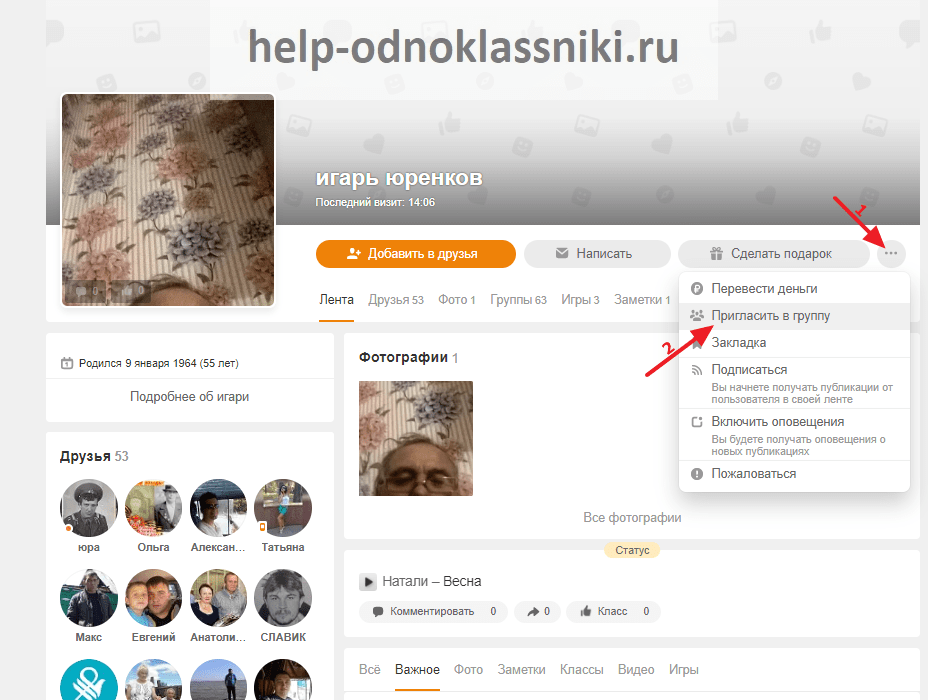



Добавить комментарий